Zeitleisten-Steuerelemente
Die Zeitleiste oben auf der Seite “Fehler”, “Berichterstellung”, “Netzwerkkarte” und “Statistiken” enthält Steuerelemente, mit denen Sie den Zeitrahmen der aktuellen Ansicht einschränken können. Sie können einen Zeitrahmen von bis zu 30 Tagen Daten aus der aktuellen Datenbank anzeigen.
Hinweis
Basierend auf dem ausgewählten Zeitraum können Sie die historischen Daten unabhängig von der aktuellen Citrix SD-WAN-Netzwerkkonfiguration anzeigen.
Zeit
Sie können die folgenden Elemente verwenden, um einen Zeitrahmen für die aktuelle Ansicht festzulegen:
-
Time: Geben Sie das Datum und die Uhrzeit in das Feld Zeit ein, um das Ergebnis auf ein bestimmtes Datum und eine bestimmte Uhrzeit einzugrenzen. Das Format kann eines der folgenden sein:
- Month Day, Year Hour:Minutes [am / pm ] For example: September 7, 2015 2:00pm.
- MM/DD/YYYY HH:MM [am / pm ] For example: 09/07/2015 8:36am.
- M/D/YY H:MM [am / pm ] For example: 9/7/15 10:14pm
-
Kalender - (Kalendersymbol) Klicken Sie auf das Kalendersymbol rechts neben dem Feld Zeit, und wählen Sie ein Datum aus, um die Ansichtsergebnisse auf dieses Datum zu beschränken.
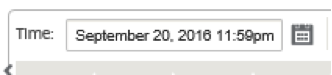
-
Zeitlinie - Klicken Sie auf einen anderen Punkt auf einer Zeitachse, und ziehen Sie ihn an einen anderen Punkt, um einen Zeitrahmen von mindestens 30 Minuten auszuwählen.

-
Zuletzt: Stunden/Tag/Woche/Monat - Klicken Sie auf eine Option (Stunde, Tag, Woche oder Monat ), um die Ansichtsergebnisse auf diesen Zeitraum zu beschränken.

Modus
Der Zeitleistenmodus legt fest, wie die Zeitachse die Auswahl des Zeitrahmens interpretiert und wie automatische Aktualisierungen in der aktuellen Ansicht und im Dashboard widergespiegelt werden. Es gibt zwei Modusoptionen: Relativ(ausgewählter Zeitraum)und Absoluter Zeitraum(ausgewählter Zeitraum),wobei “Ausgewählter Zeitraum” der im Feld “Zeit” angegebene Zeitraum ist.
Zum Ändern des Zeitachsenmodus wählen Sie rechts oben in der Zeitachse im Dropdownmenü “Modus” die Option “Relativ” oder “Absolut”.
Relativer Modus
Wenn Sie den relativen Modus auswählen, wird mit der Zeitachse der Zeitrahmen als relativer Zeitraum behandelt. Wenn Sie die Ansicht speichern und später öffnen, sind die in der Ansicht dargestellten Informationen relativ zu dem Zeitpunkt, zu dem die Ansicht geöffnet wurde. Wenn Sie automatische Aktualisierungen aktiviert haben und eine Statistikaktualisierung erkannt wird, wird die Ansicht relativ zum zuletzt in der Datenbank aufgezeichneten Zeitpunkt aktualisiert.
Der aktuell angegebene Zeitrahmen wird in Klammern als Teil der Menüoption “Relativ” angezeigt. Wenn Sie beispielsweise “Letzter Tag” als Zeitraum auswählen, wird die Option “Relativ” angezeigt (1 Tag und dann 1 Minute).
Absoluter Modus
Wenn Sie “Absoluter Modus” auswählen, wird der für Zeit: festgelegte Zeitraum als absoluter (statischer) Punkt in der Zeit behandelt. Die Ansicht stellt immer die ausgewählte Zeit dar, auch wenn Sie die Ansicht speichern und zu einem späteren Zeitpunkt öffnen oder automatische Aktualisierungen aktivieren. Der aktuell angegebene Zeitrahmen wird in Klammern als Teil der Menüoption “Absolute” mit folgendem Format angezeigt:
Absolut(start_date start_time**– end_date end_time)
Wenn Sie beispielsweise Letzter: Tag als Zeitraum auswählen und das aktuelle Datum und die Uhrzeit 9/7 4:43 PM sind, wird bei der Option Absolute Folgendes angezeigt: Absolute (9/6 4:43 PM - 9/7 4:43 PM).